Напевно, багато хто чув про можливості BootCamp. Це вільно розповсюджується програма, яка представляє собою аж ніяк не середу віртуалізації для установки операційних систем сімейства Windows на комп'ютери під управлінням Mac OS, починаючи з XP і закінчуючи нової 10-кою. Це продукт для одночасної роботи на різних платформах з обладнанням від Apple. Для використання MacOS або Windows 10 буде потрібно всього лише виконати перезавантаження комп'ютера. Вибір ОС здійснюється утриманням клавіші «Option».

Вимоги для експлуатації
По-перше, для Boot Camp доведеться перепрошити старі Mac-буки на основі процесорів від Intel до останньої версії, до складу якої входить завантажувач з емулятором BIOS. Це подарує EFI можливість працювати з Windows 10.
Вимоги до апаратного та програмного забезпечення для роботи макбука під Віндовс 10:
Рекомендації та супутня інформація
Том для інсталяції «десятки» на Mac з підтримкою Fusion Drive буде створений на жорсткому магнітному накопичувачі, а не твердотільному SSD. Внаслідок цього функція BitLocker працювати не буде.
Драйвери для вашого пристрою автоматично завантажуються під час процедури інсталяції BootCamp, внаслідок чого вона може значно розтягнутися в часі. Причому, асистент підтримує тільки 64-х бітну редакцію 10-ки. Образ підтримуваної розрядності Windows 10 можете легко завантажити з сайту корпорації Microsoft.
Крім роботи «десятки», Boot Camp підтримує нормальне функціонування USB 3-го покоління, інтегрованих кардридеров і багатьох периферійних пристроїв.
Інсталяція останньої Віндовс на макбук
Перед початком варто перестрахуватися і зарезервувати важливі даними за допомогою Time Machine.
Запускаємо асистента Boot Camp, ярлик якого розташовується в каталозі «Програми» «Програми».
На Екрані привітання натискаємо «Продовжити».
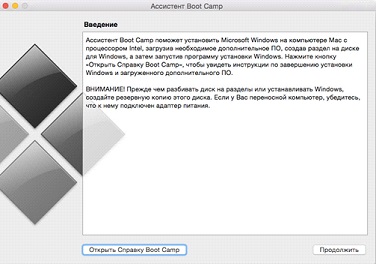
Проставляємо прапорці біля обох пунктів і тиснемо «Продовжити».
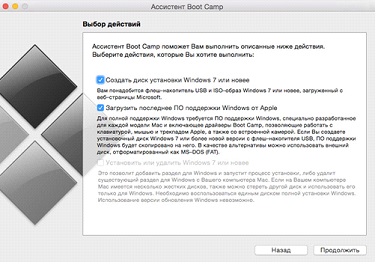
Утиліта запропонує вставити знімний накопичувач для копіювання на нього необхідних драйверів для функціонування обладнання. Наступне вікно дозволяє створити завантажувальний накопичувач з вашого ISO-образу з Windows 10.
- Вставляємо флешку, натискаємо «Вибрати» і задаємо шлях до файлу-образу.
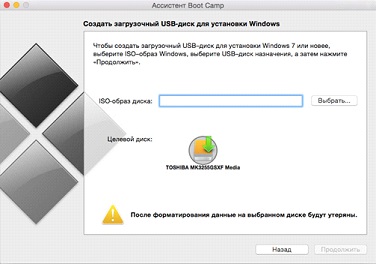
Майте на увазі, що дані на флешці будуть видалені і згодом перезаписані інсталяційними файлами з Windows 10.
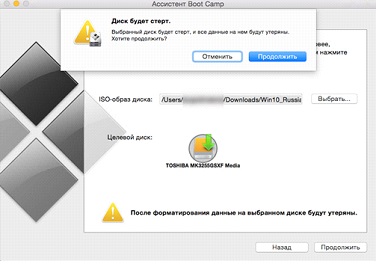
- Чекаємо, поки завершиться запис.
- Залежно від швидкості роботи флешки в режимі запису операція може затягнутися на десяток і більше хвилин.
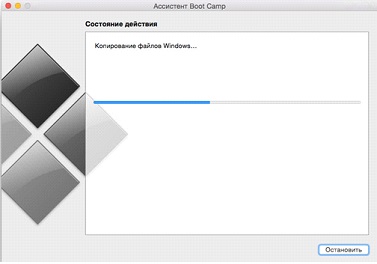
- Після запуску комп'ютера з завантажувального пристрою з файлами Windows 10 і драйверами для макбука почнеться процес інсталяції операційної системи від Microsoft.
- У реченні виділити вільне місце для Віндовс виставляємо обсяг розміру від 30 Гб.
- Комп'ютер перезавантажиться, після чого, якщо все виконано належним чином, запуститься процес інсталяції «десятки».
- Далі прямуємо простим інструкціям, які пропонує програму встановлення.
- Робимо вибір мови інтерфейсу Віндовс 10, формат дати, часу і розкладки клавіатури.

- При виборі томи для запису системних файлів вибираємо створений на кроці №7 розділ «BOOTCAMP» і тиснемо «Далі».
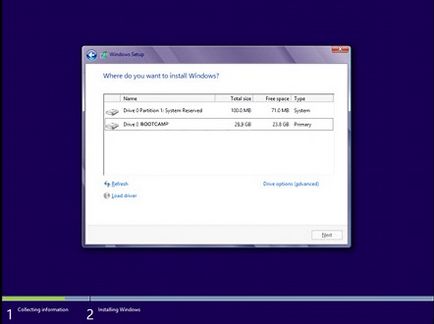
- Далі все здійснюється автоматично до запиту на введення імені користувача.
- Після другої перезавантаження маку вставляємо накопичувач з драйверами для управління роботою обладнання під Windows 10.
- Запускаємо програму їх установки на комп'ютер.
- Після інсталюємо потрібні програми і персоналізіруем нову ОС від Microsoft.